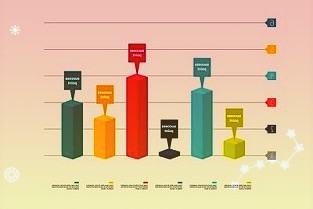原标题:《Excel做二级下拉菜单,可能是最简单的方法!》
我是常同学,爱吃零食,爱学Excel ~
我们知道,如果要重复输入数据,可以做一个下拉菜单。
用鼠标轻轻一点,你就可以直接输入数据。
但是如果数据很多,用下拉菜单不如打字效率高。
不要!我有一个更简单的方法,就是做一个二级下拉菜单:
比如这里有六个省,每个省对应很多城市。如果给城市设置下拉菜单,数据就太多了~
此时使用二级下拉菜单:当选择湖北省时,对应城市的下拉菜单只能选择湖北省的武汉,宜昌,十堰,荆州,黄石。
是不是很酷很实用。
最近怎么样你想学吗
01.一级下拉菜单
选择需要设置下拉菜单的单元格区域,点击页签——,弹出数据校验提示框。
完成这两步后,在省栏输入数据时,可以直接用下拉菜单选择!
02.二级下拉菜单
好了,一级下拉菜单做好了我们来看看如何制作二级下拉菜单
选择省市数据区,点击标签页——只勾选—在弹出的框中选择。
选择需要设置下拉菜单的单元格区域,点击页签——,弹出数据校验提示框。
=间接
通过这三步,可以得到按照省份创建的各个城市的二级下拉菜单。
看到这里,也许你会感到困惑,无法理解上面的操作。
没关系,安,详细解释一下:
根据所选内容创建名称,选择第一行,即给城市一个整体名称,即第一行单元格的内容。
比如武汉市,宜昌市,十堰市,荆州市,黄石市统称为湖北省。
间接函数,其功能是引用单元格C2的省中包含的城市。
例如,如果在单元格C2中选择了湖北省,D2只能下拉湖北省包含的省份。
03.总结一下。
二级下拉菜单是在一级下拉菜单的基础上,使用自定义名称和间接函数制作而成的。
怎么样你学会了吗
郑重声明:此文内容为本网站转载企业宣传资讯,目的在于传播更多信息,与本站立场无关。仅供读者参考,并请自行核实相关内容。

-
 液化天然气槽罐车遭货车追尾发生泄漏多部门福建省南平市消防救援支队13日透露,12日14时左右,该支队指挥中心接到报警,称...
液化天然气槽罐车遭货车追尾发生泄漏多部门福建省南平市消防救援支队13日透露,12日14时左右,该支队指挥中心接到报警,称... -
 180人星夜驰援!7小时筑起6公里“防疫180人星夜驰援!7小时筑起6公里“防疫长城”题:180人星夜驰援!7小时筑起6...
180人星夜驰援!7小时筑起6公里“防疫180人星夜驰援!7小时筑起6公里“防疫长城”题:180人星夜驰援!7小时筑起6... -
 疫情下7人管好5000人“居委干部不要怕疫情下7人管好5000人“居委干部不要怕认错”题:疫情下7人管好5000人“居委...
疫情下7人管好5000人“居委干部不要怕疫情下7人管好5000人“居委干部不要怕认错”题:疫情下7人管好5000人“居委...
-
开完冠道,再开锐界plus,立刻想换车了!
2023-12-08 08:07
-
南京鼓楼融合改革实验区建设成果汇报会举行
2023-12-08 07:53
-
售12.98万元,外观动感,比亚迪宋ProDM-i冠
2023-12-08 06:06
-
湖北加速数字体育发展构建现代体育产业体系
2023-12-08 04:18
-
试驾深蓝SL03,底盘,隔音都升级,20万以内舍它其
2023-12-08 03:54
-
丰田卡罗拉:大受欢迎的家用明星,值得考虑
2023-12-08 02:18
-
25吨泰国冻鸡副产品从关累港口岸入境
2023-12-08 00:19
-
打造车、芯跨产业交流高端平台!2023全球汽车芯片创
2023-12-08 00:03
-
你以为买mpv车主都是40岁大叔其实90后也喜欢超大
2023-12-07 22:32
-
呵护儿童青少年眼健康华厦眼科在全国持续开展“启明行动
2023-12-07 20:29
-
新一代梅赛德斯-奔驰CLA四门轿跑车上市
2023-12-07 20:28
-
同样是搭载弗迪混动,蓝电E5却比宋Pro更亲民,你选
2023-12-07 18:42
-
预售22.98万起传祺ES9闪耀南京车展
2023-12-07 16:48
-
国家数据局:平台企业在支持创造就业等方面持续加大投资
2023-12-07 16:10
-
起亚K8发布,造型相当特别,有机会翻红?
2023-12-07 15:30